Comment désactiver Cortana dans Windows 10
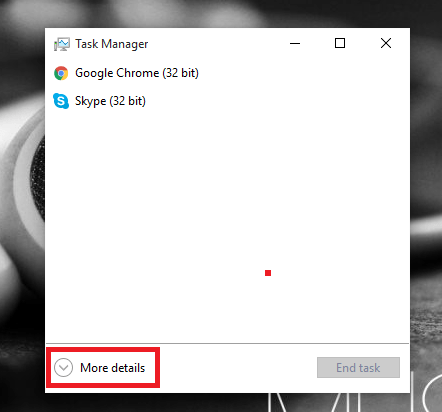
- 4470
- 1038
- Victor Charpentier
Cortana est une nouvelle fonctionnalité qui est ajoutée à Windows 10 qui a des fonctions puissantes comme définir des rappels, prendre des entrées sous n'importe quelle forme comme les gestes, la voix, etc. et vous aider à rechercher le contenu des suggestions précieuses. En fait, c'est un assistant personnel de la Windows 10. Mais ensuite, il a son propre inconvénient car il pourrait ne pas être pris en charge dans votre région et il consomme une grande partie de votre bande passante de réseau car il fonctionne toujours en arrière-plan. Vous devrez également lier votre compte local au compte Microsoft afin de travailler avec lui.
Si vous n'utilisez pas Cortana et que vous pensez qu'il occupe également une partie de votre trafic réseau pour votre Connexion mesurée,alors vous pouvez mieux vous activer pour le désactiver complètement. Nous vous fournissons ici un court guide pour faire de même. Voyez-vous que vous êtes connecté en tant qu'administrateur de votre système pour faire de même.
Méthode 1 - Désactivez complètement Cortana via le registre de Windows 10
1 - Appuyez sur Clé Windows + R Pour ouvrir une course.
2 - Maintenant, tapez regedit et appuyez sur Entrée.
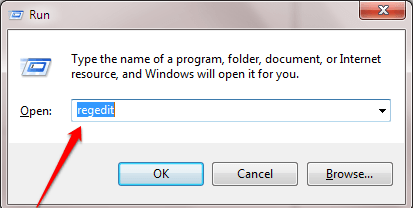
3 - Maintenant, une fois que la fenêtre de l'éditeur de registre s'ouvre, accédez à l'emplacement suivant du menu du côté gauche.
- HKEY_LOCAL_MACHINE
- LOGICIEL
- Stratégies
- Microsoft
- les fenêtres
- Recherche Windows
4 - Si vous ne trouvez pas "Recherche Windows»Clé (dossier) Lorsque vous développez le dossier Windows, cliquez avec le bouton droit sur le dossier Windows et sélectionnez Nouveau> clé. Nomme le "Recherche Windows".
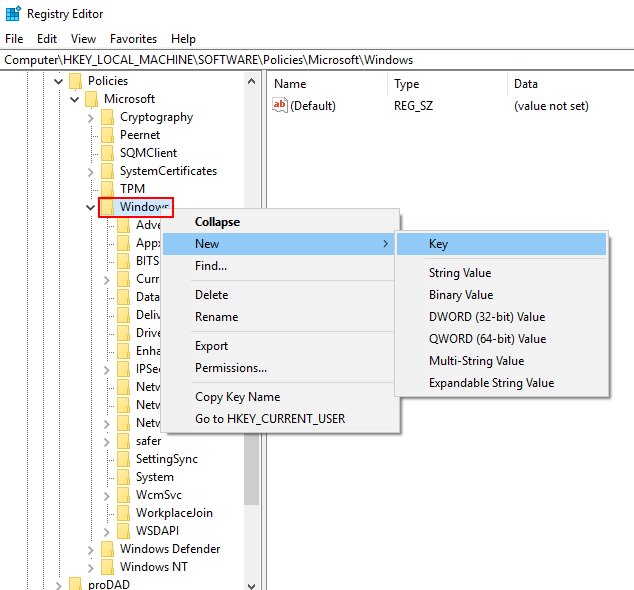
5 - Cliquez avec le bouton droit sur "Recherche Windows”Key (dossier) vient de créer dans le volet gauche et de sélectionner NOUVEAU> DWORD (32 bits) Valeur.
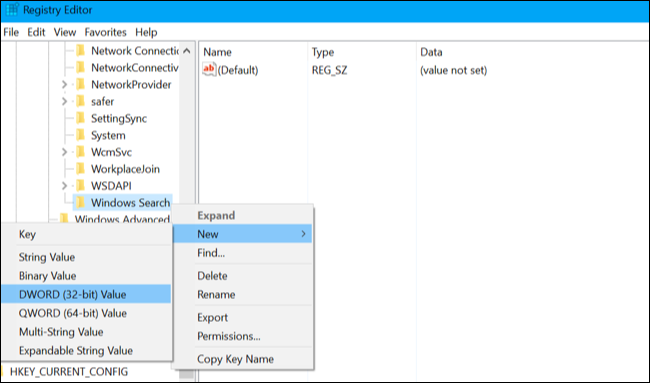
6 - Nom de double clic de la valeur "Perledcortana".
7 - Maintenant, double-cliquez dessus et définissez la valeur sur «0".
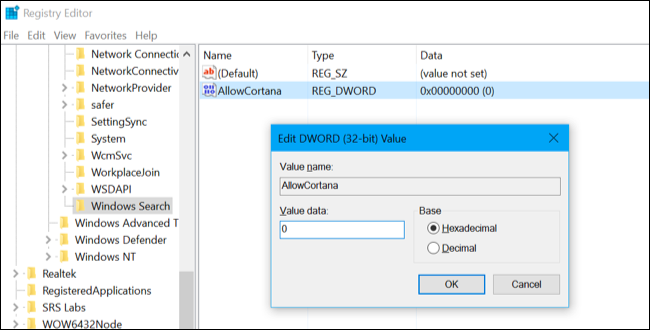
8 - Fermez l'éditeur de registre et redémarrez votre PC pour enfin se débarrasser de Cortana sur votre PC.
Note: - Pour activer à nouveau Cortana, parcourez simplement ledit emplacement ci-dessus dans l'éditeur de registre et passez la valeur à 1.
Méthode 2 - Désactiver la fonction Cortana dans Windows 10
Étape 1:
Appuyez longtemps sur les boutons Ctrl + Shift + ESC sur votre clavier qui ouvre le gestionnaire de tâches. Maintenant, regardez l'option plus de détails en dessous et cliquez dessus.
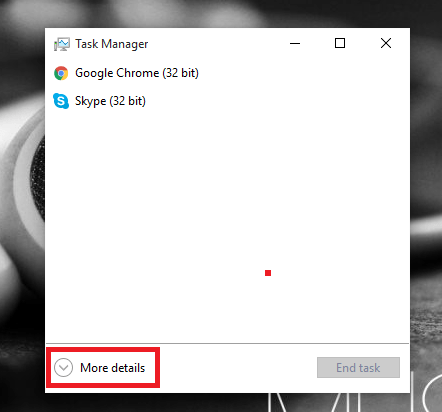
Étape 2:
Lorsque vous faites cela, vous trouverez une liste d'options ouvertes en arrière-plan de votre appareil.Faites défiler vers le bas pour trouver l'option Cortana et un clic droit dessus. Clique sur le Lieu de fichier ouvert Option disponible dans la liste.
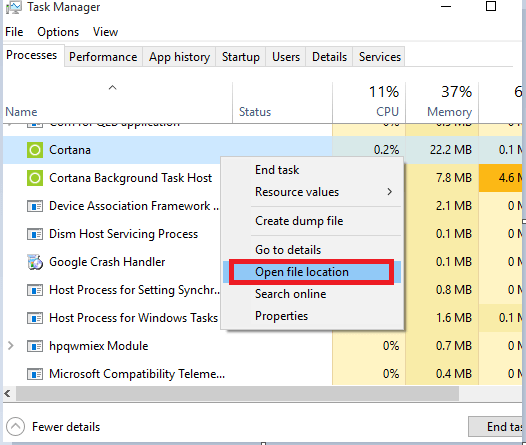
Étape 3:
L'emplacement du fichier de Cortana s'ouvre.Ici, vous avez besoin d'un peu de tâche à faire. Renommer le dossier Microsoft.les fenêtres. Cortana _ CW5nih2txyeewy à Microsoft.les fenêtres.CORTANA_CW5NIH2TXYEEWY.vieux
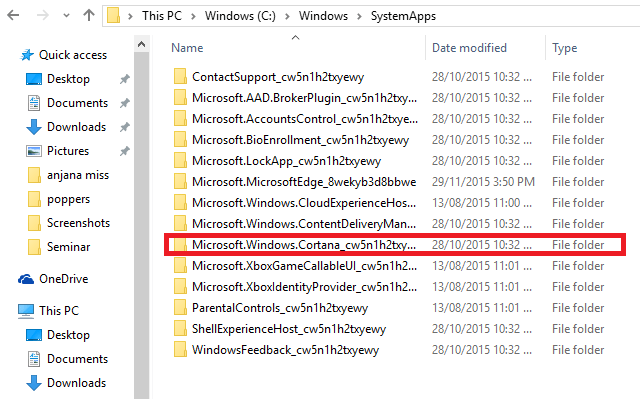
Étape 4:
Lorsque vous faites l'étape ci-dessus, le message d'alerte avec accès refusé apparaît. Cliquez sur l'icône Continuer.
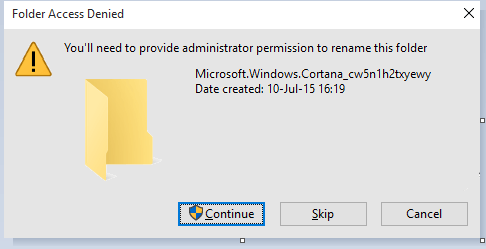
Étape 5:
Un autre message indiquant le fichier ouvert dans un autre dossier apparaîtra.Sautez-le simplement pendant un certain temps, revenez au gestionnaire de tâches, cliquez avec le bouton droit sur Cortana et appuyez sur l'option Tâche finale.
Étape 6:
Maintenant, revenez au message d'alerte L'action ne peut pas être terminée car le fichier ou le dossier est ouvert dans un autre programme Et cliquez sur le bouton réessayer.
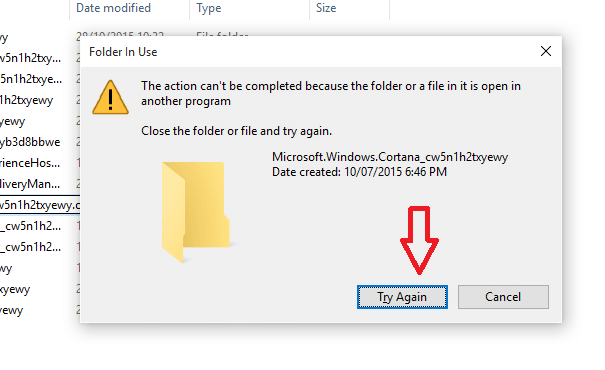
Étape 7:
Sélectionnez Cortana dans la barre des tâches et cliquez sur le Caché Option en cliquant avec le bouton droit, pour fournir un espace supplémentaire pour d'autres icônes de programme.
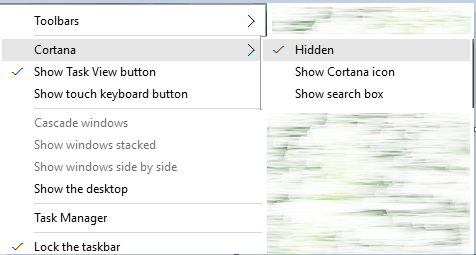
J'espère que vous avez une idée de la façon de désactiver le Cortana.
- « Comment personnaliser le dossier d'accès rapide dans Windows 10
- Comment activer le gestionnaire de profil dans Google Chrome sur Windows 10 »

